windows10修改时间和日期方法教程
更新日期:2020-07-29 13:50:54
来源:互联网
手机扫码继续观看


用户在使用windows10的时候,是可以去修改时间和日期的,电脑使用的时间长了之后,时间和日期会变得不正确,这个时候我们是需要手动的去进行修改的,修改之后可以方便我们看时间和日期,一起去看看吧!

windows10修改时间和日期方法教程
1、点击打开电脑的菜单,之后就可以去点击打开设置(就是齿轮的那个图标);
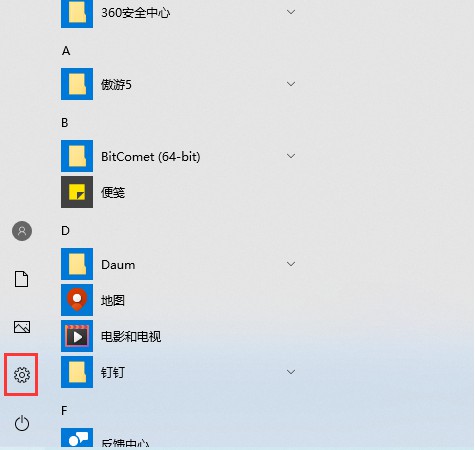
2、之后我们在设置中点击打开【时间和语言】;
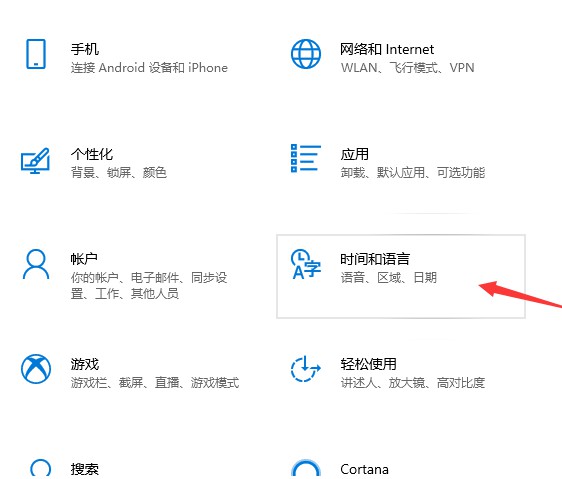
3、点击打开左边的【日期和时间】,开启【自动设置时间】,之后就可以设置;
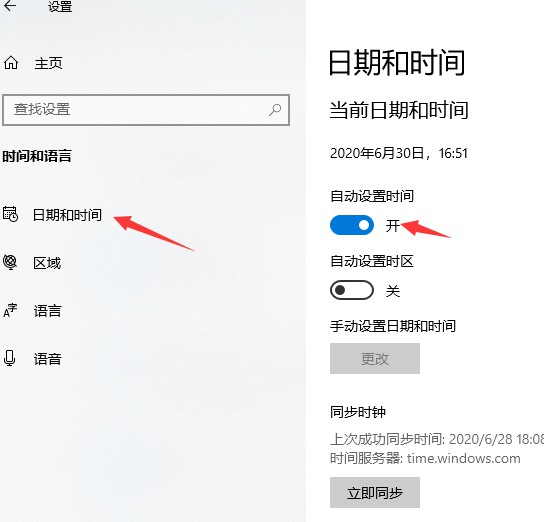
4、要是没有网络设置时间,那就可以去先关闭自动设置时间,点击【动设置日期和时间】-【更改】,最后在窗口中设置就可以了。
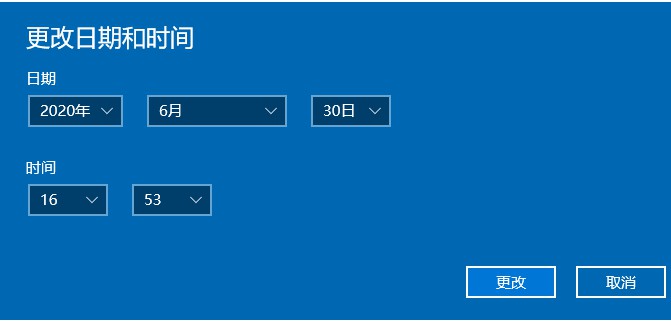
以上就是小编为大家整理的windows10修改时间和日期方法教程,关注本网站了解更多内容!
常见问题
- win10备份失败0x8078006B解决方法0次
- win7文件夹默认查看方式操作教程0次
- windows7是多用户还是单用户0次
- win10壁纸存放位置详细介绍0次
- win7更改文件夹背景教程0次
- win10家庭版无法重置电脑,显示未执行任何更改解决方法0次
- win10壁纸更换详细教程0次
- win7文件夹和搜索选项变灰解决方法0次
- windows7蓝屏解决方法介绍0次
- win10壁纸自动更换关闭方法0次
系统下载排行
- 雨林木风GHOST XP SP3 免费专业版 v2021.02
- 萝卜家园ghost win10完美装机版64位 v2020.07
- 系统之家GHOST XP SP3 快速装机版 v2021.02
- 系统之家Ghost Win10 2004 家庭专业版64位 v2020.08
- 番茄花园GHOST XP SP3 热门装机版 v2021.02
- 雨林木风Ghost Win10 2004 稳定专业版64位 v2020.08
- 深度技术Ghost Win10 快速装机版X64 v2021.01
- 萝卜家园ghost win10完美装机版32位 v2020.07
- 系统之家GHOST WIN7 安全旗舰版x64 v2021.02
- 系统之家Ghost Win10 快速专业版x86 v2020.08
系统推荐



















